proDAD社製品 プラグイン インストール方法
この度は株式会社フラッシュバックジャパン取扱「proDAD社製品」をご利用頂き誠にありがとうございます。ここではproDAD社製品のインストール方法をご案内致します。製品インストーラーにつきましては、各製品ページよりダウンロードのうえインストールいただけますようお願いします。
proDAD社製品 プラグイン インストール方法:Step 1
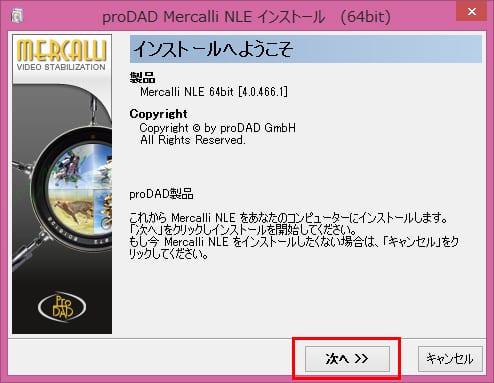
ホストアプリケーションが終了している状態で、デモ版のインストーラを起動してください。
proDAD社製品 プラグイン インストール方法:Step 2
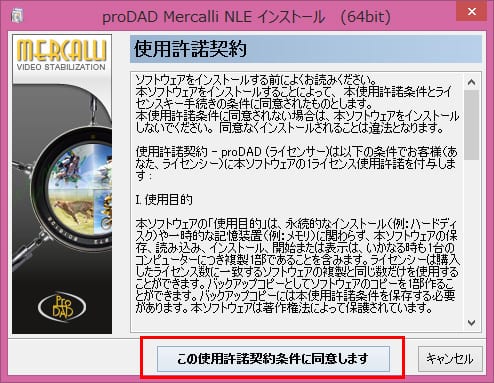
使用許諾契約が表示されます。同意のうえ、【この使用許諾契約条件に同意します】をクリックします。
proDAD社製品 プラグイン インストール方法:Step 3
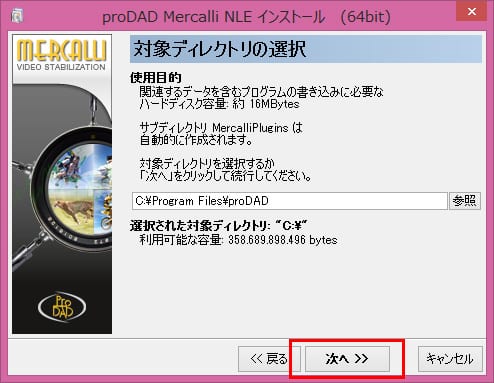
インストール先の選択画面が表示されます。
デフォルトでは以下のディレクトリにインストールされます。
C > Program Files > ProDAD
【次へ >>】をクリックします。
proDAD社製品 プラグイン インストール方法:Step 4
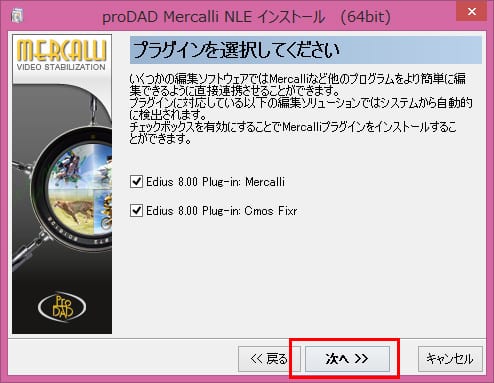
インストールするプラグインを選択して【次へ >>】をクリックします。
proDAD社製品 プラグイン インストール方法:Step 5
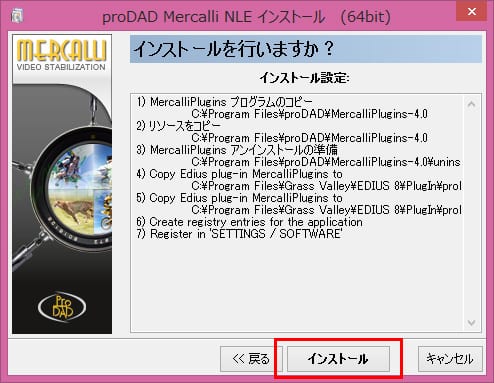
インストール確認画面が表示されます。【インストール】をクリックし、インストールを開始します。
proDAD社製品 プラグイン インストール方法:Step 6
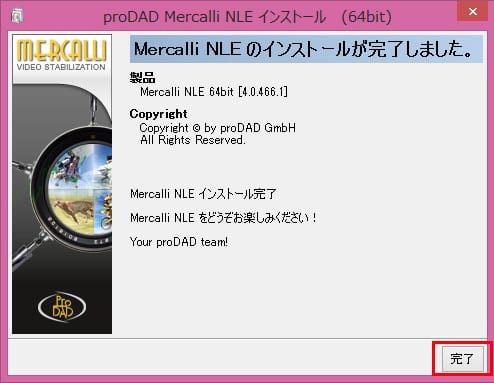
インストールが完了しました。インストールを終了するには【完了】をクリックします。
proDAD社製品 プラグイン アンインストール方法
ホストアプリケーションのプラグインフォルダより、プラグインを削除します。
Mercalli for Adobe Windows
C:\Program Files\Adobe\Common\Plug-ins\7.0\MediaCore\Mercalli4Stabilizer.aex
C:\Program Files\Adobe\Common\Plug-ins\7.0\MediaCore\Mercalli4CmosFixr.aex
Mercalli for Adobe Mac
Macintosh HD > Library > Application Support > Adobe > Common > Plug-ins > 7.0 > MediaCore > Mercalli4Stabilizer.plugin
Macintosh HD > Library > Application Support > Adobe > Common > Plug-ins > 7.0 > MediaCore > Mercalli4Unjello.plugin
Mercalli V4 for EDIUS
「Windows > コントロールパネル > プログラムのアンインストール」を開きます。アンインストールするソフトウェアをダブルクリックしてアンインストーラーを起動し、ライセンス認証解除とアンインストールを行います。